Устройство ПК: название всех частей, их назначение и краткое описание
В данной статье мы изучим устройство ПК. Рассмотрим, из чего состоит компьютер с кратким описанием и объяснением назначения каждого из компонентов.
Стандартная конфигурация компьютера — это системный блок и базовая периферия: монитор, клавиатура, компьютерная мышь.
- Системный блок — ключевой функциональный элемент ПК, который содержит внутри себя комплектующие, необходимые для функционирования компьютера. Иначе говоря, железный корпус, который содержит нужные части.
- Периферия — внешнее оборудование для взаимодействия с компьютером, которое позволяет вводить и выводить информацию из него.
Вышеприведённая информация относится к настольным машинам. Также есть и другие разновидности ПК. Например, мобильные ЭВМ. Ноутбуки, в принципе, устроены аналогичным образом, но все комплектующие и периферия расположены в одном корпусе. Похожей категорией выступают моноблоки. Это решения «всё в одном», где в монитор встроены компоненты системного блока. Стоит отметить, что в ноутбуках и моноблоках используются более компактные и менее мощные комплектующие.
Процессор

Многие айтишники называют камень «сердцем» компьютера, что в корне неправильно, так как эта деталь его мозг. С другой стороны, «мозгами» почему-то традиционно называют оперативную память, что вносит некоторую путаницу.Вариантов у нас всего два: Интел или АМД. На текущий момент процессоры для ПК, доступные массовому потребителю, больше никто не производит. Не буду утверждать, какой из брендов лучше, так как это одна из тем холиваров, которые без особого успеха ведутся в интернете с тех пор, как существуют оба бренда.
До массового распространения интернета, такие же споры велись в ФИДО.
Могу только дать краткое резюме: процессоры от АМД часто потребляют больше энергии и больше греются, но стоят дешевле при аналогичной тактовой частоте.
Именно от процессора нам и придется «плясать», так как под соответствующий сокет подбирается материнская плата, а также оперативка, которую процессор поддерживает.
Боксовый процессор поставляется вместе с кулером, уже обработанным термопастой. Также можно приобрести все эти детали по отдельности.
↑ Материнская плата
Знать тип сокета у процессора нам необходимо для выбора материнки. Вот мы плавно и подошли ко второму шагу. Вообще, системная плата предлагает покупателю самый большой и разнообразный набор функций и характеристик относительно других комплектующих. Каждый сам для себя решает сколько слотов под оперативную память ему нужно, количество и разнообразие портов на панели, разъемов SATA и т.д и т.п. Именно поэтому к её выбору стоит подойти очень внимательно и расчетливо. Я решил, что буду гнать проц. Соответственно мне нужна мамка на z170 чипсете (или на z270) и с 1151 сокетом. Свой взор я остановил на Asrock z170m pro 4s (цена 7 тысяч рублей).

Если разгонять не планируете, то берите любую понравившуюся материнку с подходящим вам функционалом и сокетом. Так же не забудьте посмотреть в графе «поддерживаемые процессоры”, в моем случае i5 процессор есть в этом списке, всё в порядке. Далее, если вы планируете ставить две и более видеокарты, смотрите на то, чтобы мамка поддерживала режим SLI/CrossFire и на ней было необходимое количество слотов PCI-Express x16.
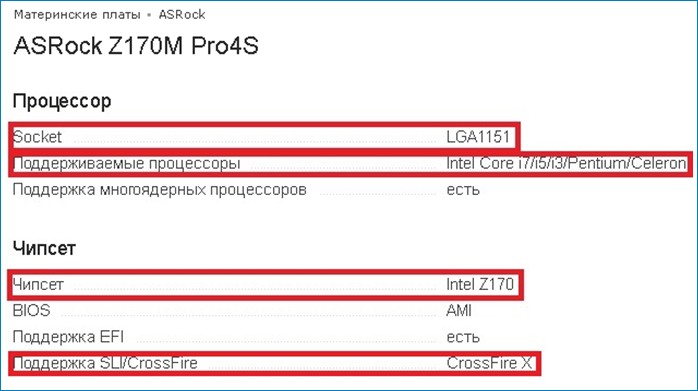
Следующее, на что необходимо обратить внимание, это тип поддерживаемой оперативной памяти (DDR 2, 3 ,4), количество слотов под оперативку и максимально возможный её объем. Эта информации пригодится нам непосредственно при выборе самой памяти.
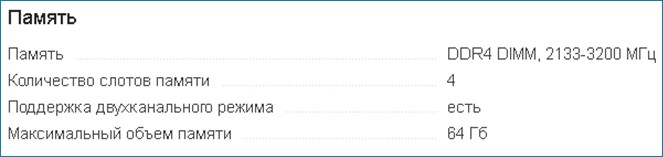
Основные разъемы бывают двух типов 20 pin и 24 pin. Разъем под питание процессора 4pin, но лучше 8pin.
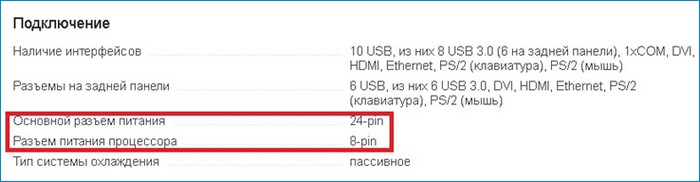
Ещё одна необходимая нам характеристика, это форм-фактор материнской платы. Всего их бывает четыре основных типа (не учитывая различные модификации): mini-ITX, microATX, ATX, XL-ATX. Главное их различие, это размеры. При подборе корпуса по большей части мы будем основываться на данном параметре.

В моем случае материнская плата формата MicroATX, выбирая её, я руководствовался тем, что они, как правило, дешевле и в ней было всё мне необходимое, зачем переплачивать за дополнительные слоты и разъемы, которыми я никогда пользоваться не буду (например, мне не нужны разъёмы PCI).

Процессор
Процессор представляет собой микросхему, предназначенную для выполнения основных вычислительных операций. Процессоры выпускаются двумя фирмами AMD и Intel. В зависимости от производителя процессора отличается и разъем (место его установки), поэтому при выборе материнской платы следует это не забывать. Вы просто не вставите процессор AMD в материнскую плату для процессоров Intel.

Ещё раз проверьте совместимость!
Ваши потребности для каждого отдельного компонента будут зависеть от типа компьютера, который вы хотите собрать, и вашего бюджета. Но, прежде чем сделать окончательную покупку, проведите последнюю проверку совместимости, последовательно проверяя каждый компонент набора.
- Процессор: должен соответствовать гнезду процессора вашей материнской платы
- Материнская плата: должна быть совместима с вашим процессором, оперативной памятью и источником питания (правильное количество контактов для материнской платы и ЦП)
- ОЗУ: необходимо сопоставить номера и типы слотов на материнской плате (DDR3 или DDR4)
- Устройства хранения: должны поместиться в вашем корпусе (достаточно отсеков и они правильных размеров), а на материнской плате должно быть достаточно портов SATA
- Корпус: должен подходить под материнскую плату, блок питания, процессорный кулер и вмещать все накопители
- Видеокарта: на материнской плате должен быть подходящий тип слота PCIe, она должна соответствовать размеру вашего корпуса и нуждается в правильном разъеме на блоке питания
- Процессорный кулер: должен соответствовать гнезду материнской платы/процессора и помещаться внутри корпуса
- Электропитание: важна правильная оценка электрической мощности вашей сборки, требуется правильное количество контактов на материнской плате и шина для ЦП, требуются дополнительные кабеля для видеокарты, накопителей и других дополнительных устройств
Это может показаться сложным, но опять-таки такие сайты, как PCPartPicker, помогут сделать большую часть тяжелой работы – вам нужно будет просто проверить спецификацию и убедиться, что всё соответствует.
Дополнительные устройства компьютера
Всё, о чём я выше рассказал необходимо для работы системного блока, а теперь давайте рассмотрим дополнительные устройства компьютера, которые расширяют его возможности и добавляют функционал.
Внешний жесткий диск

В отличие от HDD, внешний жесткий диск переносной. Если HDD и SSD нужно установить в корпус и закрепить его там, то внешний подключается всего одним USB проводом. Это очень удобно на все случаи жизни, которые не имеет смысла описывать. Внешний HDD это как флешка, только с большим количеством памяти.
Источник бесперебойного питания

Абсолютно каждый компьютер боится перепадов напряжения, я бы даже сказал больше чем какая-либо другая техника. Источник бесперебойного питания обеспечит стабильное напряжение и убережёт ваш БП от скачков.
Напряжение может прыгать по разным причинам, и не всегда это заметно. Например, если у вас слабая проводка, то во время включения другой техники в доме напряжение может прыгнуть. Или же у соседей что-то мощное… В общем, я настоятельно рекомендую всем использовать безперебойник.
ТВ тюнер

ТВ тюнер – это специальная микросхема, которая позволяет смотреть ТВ на компьютере. Тут скорее, как и в случае с дисководом – ещё работает, но уже не актуально. Чтоб смотреть ТВ на компьютере, не обязательно вставлять специальные платы, у нас теперь есть IPTV и в моем блоге есть целый раздел, посвященный этой теме.
Блок питания

Многие ошибочно полагают, что блок питания (БП) можно купить «на сдачу», или в комплекте с корпусом. Утверждение в корне неверно, поскольку компонент отвечает за бесперебойное питание всех компонентов системного блока. Он преобразует переменный ток 220В в постоянный, распределяя его по комплектующим. Если сэкономить на БП — компьютер попросту сгорит при первом серьезном сбое в электросети. Либо придется менять материнскую плату, оперативную память или видеокарту.
Тип блоков питания
Конструкционно БП делят на три категории:
- Классические. От корпуса блока отходит набор кабелей с разъемами. Последние отвечают за питание материнской платы, процессора, видеокарты, дисков и некоторых плат расширения. Стоят дешево, но имеют один недостаток: многочисленные толстые провода отрицательно сказываются на внутренней эстетике корпуса.
- Модульные. Кабели съемные и подключаются по необходимости. Это позволяет избавиться от лишней «лапши» в корпусе и более грамотно проложить проводку внутри системного блока.
- Гибридные. Все та же модульная конструкция, но центральный кабель 24pin для материнской платы несъемный.
Модульные используются в основном для создания «дизайнерских» компьютеров с продуманной компоновкой комплектующих и прозрачной боковой крышкой, чтобы со стороны все выглядело эстетически красиво.
Мощность
Этот параметр напрямую влияет на стабильность работы ПК. Если мощность блока будет недостаточной, система или не запустится, или будет регулярно перезагружаться, или быстро выйдет из строя.
Ведущие производители БП предлагают онлайн-калькуляторы подсчета оптимальной мощности блоков под конкретный случай, но для этого необходимо приблизительно знать наименование комплектующих для сборки. Рассмотрим на примере данной системы:
- процессор: Intel Core i5-8400;
- видеокарта: nVidia GeForce GTX 1050 (одна);
- оперативная память: DDR4 (4 планки);
- жесткий диск: две штуки (емкость не принципиальна);
- DVD-привод: есть;
- внешние USB-устройства: 1 (USB-хаб для подключения флешек);
- количество корпусных вентиляторов: 4-5 (включая процессорный).
Калькулятор покажет суммарное потребление около 300 Вт. Добавьте к этому еще запас по мощности в 30% на случай минимального апгрейда, перебоев в электросети, дальнейшего подключения плат расширения. Получается, что для вышеуказанной конфигурации подойдет блок питания в 400 Вт.
Коэффициент полезного действия (КПД)
Показатель показывает, насколько эффективно блок питания преобразует электричество в энергию для комплектующих. По своей конструкции БП являются импульсными преобразователями переменного тока в постоянный. Ток проходит через фильтры и трансформаторы, при этом часть энергии расходуется на сопротивление и нагрев. Чем меньше потери — тем выше эффективность.
Преимущества высокого КПД:
- низкое потребление энергии при работе;
- уменьшенный нагрев корпуса блок питания;
- более высокая стабильность и долговечность работы БП;
- тихая работа (низкий отвод тепла, вентилятор крутится на минимальных оборотах);
- стабильное питание комплектующих.
Для простоты выбора блоков производителями был разработан сертификат, показывающий КПД устройства под нагрузкой. Он маркируется как 80 Plus . Сертификаты отличаются по процентному показателю и названию. Картина имеет следующий вид:

| Нагрузка на БП | 80 Plus | 80 Plus Bronze | 80 Plus Silver | 80 Plus Gold | 80 Plus Platinum | 80 Plus Titanium | |
|---|---|---|---|---|---|---|---|
| КПД | 20% | 80% | 81% | 85% | 88% | 90% | 94% |
| 50% | 80% | 85% | 89% | 92% | 94% | 96% | |
| 100% | 80% | 81% | 85% | 88% | 91% | 91% |
Для офисных ПК подойдут маломощные блоки питания без сертификации (КПД 75–80%) и 80 Plus мощностью 250–300 Вт.
Для домашних, мультимедийных и игровых систем желательно приобрести блок 80 Plus Bronze или Silver . По соотношению «сумма-производительность» это оптимальное и надежное решение.
Модели Gold , Platinum и Titanium по надежности практически вечные и выдерживают длительные нагрузки на предельных значениях производительности (90–100%). Но переплата за стабильность ощутима, но в перспективе это часто выручает — палка о двух концах.
Разъемы
Все компьютерные комплектующие требуют электропитания для правильной работы. Но есть нюансы:
- оперативной памяти, сетевой карте, маломощным видеокартам (потребление до 75 Вт) достаточно тока от материнской платы;
- процессору, жестким дискам, мощным графическим ускорителям требуется дополнительное питание.
Основной набор разъемов выглядит так:
- 24 pin (или 20+4 pin): питание материнской платы;
- CPU (4 pin): питание процессоров с максимальным теплопакетом 95 Вт;
- CPU (8 pin/4+4 pin): питание процессоров с теплопакетом боле 95 Вт;
- PCI (6 pin): питание видеокарт с потреблением до 150 Вт;
- PCI (8 pin/6+2 pin): питание видеокарт с потреблением до 250 Вт;
- Molex (4 pin): питание CD/DVD-приводов и жестких дисков с интерфейсом IDE (сегодня не используется), а также вентиляторов систем охлаждения и плат расширения;
- SATA: питание HDD, SSD, дисководов с интерфейсом SATA (современный стандарт).
- FDD (4 pin): питание флоппи-дисководов (сегодня не используются).
Набор портов подключения выбирается на основании конкретного компьютера. Вы должны просчитать количество и наименование разъемов исходя из текущих потребностей + сделать небольшой запас под диски и (возможно) видеокарты.
Некоторые графические ускорители могут потребовать 2-3 PCI-разъема (8+6 pin, 8+8 pin, 8+8+8 pin). Изучайте спецификацию устройства до его покупки, чтобы не пришлось менять блок.
Оптимальная (распространенная в практике) конфигурация портов для БП выглядит следующим образом:
- 24 pin: обязательно;
- CPU 4 pin: обязательно (если чип требовательный или планируется разгон, то лучше 4+4 pin;
- PCI 6 pin: обязательно (смотрите на характеристики видеокарты);
- Molex 4 pin: 3-4 штуки;
- SATA: от 4 штук.
Выделение бюджета

Следующим шагом Вам нужно определить для себя — какой бюджет Вы готовы потратить на Ваш компьютер. Если Вы хотите сэкономить — всегда есть вариант заказать на Алиэкспресс или же купить б/у комплектующие на Авито или Юле.
Стоит помнить, что не всегда самые дорогие комплектующие — самые лучшие! Под Ваши задачи могут идеально подходить более дешёвые варианты
Лучшие сборки до 100 тысяч рублей
Невзирая на то, что сборка ПК для игр на первый взгляд является рискованной процедурой, будет целесообразно слегка узнать о «дебрях» взаимодействия разных устройств, которые доступны для приобретения, после чего будет понятна вся фактическая простота этой процедуры. Ниже представлены готовые комплекты для игрового ПК в 2022 году на «разный кошелек».

Данная сборка состоит из следующих комплектующих:
- чип корпорации AMD Ryzen 5 2600x, средняя стоимость которого составляет 9500 рублей;
- материнка B450M PRO-VDH MAX компании MSI по цене 4760 рублей;
- видеографическая плата Sapphire Pulse Radeon RX 570, средний ценник которой равен 12 210 руб.;
- оперативка Corsair Vengeance LPX объемом 8ГБ (3090 руб.);
- высокоскоростной накопитель SSD на 500ГБ (4500 рублей);
- корпус Thermaltake Versa H17 за 2270 рублей;
- блок питания мощностью 600 Вт Thermaltake Smart по цене 3490 руб.
Это одна из наиболее доступных сборок, поддерживающая все действующие AAA-тайтлы минимально на средних графических параметрах с воспроизведением 60 кадров в секунду. РС обойдется пользователю немного дороже PlayStation 4 Pro либо Xbox One X, однако и быстродействие у него куда лучше.
Видеокарта Radeon RX 570 с 4 ГБ памяти дает возможность открывать любые игровые проекты в 1080р-формате, а 8 ГБ ОЗУ, которая работает на тактовой частоте 3 ГГц, достаточно для выполнения почти всех каждодневных задач.
Серия материнок B450M является отличным решением для чипов Ryzen 2-го поколения, а материнская плата PRO-VDH MAX вдобавок подходит и к Ryzen 3000, что позволяет выполнить апгрейд в перспективе.
Средняя цена: 39820 рублей.
- поддержка всех актуальных ААА-тайтлов на средних графических параметрах с воспроизведением 60 кадров в секунду;
- отличное быстродействие;
- видеокарта Radeon RX 570 с 4ГБ памяти дает возможность играть в любые проекты в 1080р-формате;
- объема оперативной памяти, функционирующей на частоте 3000 МГц, достаточно для выполнения почти всех каждодневных задач;
- возможность апгрейда.
- не обнаружены.

Эта сборка станет отличным решением для открытия требовательных проектов в FHD-формате на средних либо даже высоких графических параметрах. За быстродействие этой недорогой сборки отвечает чип Intel Core i3-10100F. Даже немного увеличившись в цене он по-прежнему остается одним из наиболее оптимальных вариантов для геймеров и не только. Чип функционирует на 4 вычислительных ядрах с 8 потоками. Тактовая частота в стандартном режиме равна 3,6 ГГц, однако при интенсивных нагрузках она увеличивается до 4,3 ГГц.
Следует выделить, что у этого чипа нет встроенного ядра графики, в связи с чем процессор обойдется пользователю дешевле, однако без дискретной видеографической платы использовать РС не получится. Что примечательно, так это то, что даже при всех собственных плюсах Intel Core i3-10100F может еще похвастать и TDP в 65 Вт. Наши эксперты советуют покупать ОЕМ-вариант чипа, идущий в комплектации без кулера, а на вырученные средства докупить башенный кулер Deepcool GAMMAXX 300. Он оснащен вентилятором, диаметр лопастей которого составляет 120 мм. Имеются 3 тепловые трубки, выполненные из меди, а также достаточно хороший алюминиевый радиатор.
Основой для сборки РС стала материнка ASRock B460M PRO4, которая невзирая на сравнительно низкую стоимость оснащена 4 разъемами для ОЗУ типа DDR4. Кроме того, модель оснащена 2 портами PCI-E x16, достаточно практичным и свежим BIOS для настройки системных элементов, а также радиаторами на всех нужных компонентах. Еще имеется порт для носителя М.2 с интерфейсом PCI-E/SATA 3.0, куда встроен эксклюзивный радиатор.

Учитывая актуальные требования для систем, чтобы комфортабельно поиграть в свежие проекты необходимо минимально иметь 16ГБ ОЗУ, поэтому для этой сборки мы рекомендуем купить набор HyperX Fury, который включает в себя 2 планки по 8ГБ. За счет этого память будет функционировать в 2-канальном режиме, к тому же набор сравнительно дешевый. На борту 2666 МГц, CL16 и обыкновенные алюминиевые радиаторы для охлаждения чипов памяти.
Главным носителем в этом ПК для геймеров должен быть сверхбыстрый SSD, поэтому мы советуем купить WD Blue объемом 500ГБ, работающий на интерфейсе SATA3. Он предоставит владельцу все нужное. Этого количества памяти более чем достаточно для хранения игр, файлов операционной системы и приложений.
Одним из наиболее важных и приятных компонентов игрового РС является видеографическая карта, которая, к слову, забирает на себя практически 50% от суммы всей сборки. Мы рекомендуем купить ASUS TUF Gaming GeForce GTX 1650 OC, оснащенную 4ГБ интегрированной видеопамяти и работающей при тактовой частоте графического чипа в 1410 МГц.
Если довериться калькуляторам расхода мощности, то этой сборке для нормального функционирования необходимо от 180 до 200 Вт. Если принимать во внимание золотое правило не перегружать блок питания больше 50-60%, то сюда надо поставить БП мощностью 500 Вт.

Покупка корпуса для недорогой гейминговой сборки – неизменно достаточно сложная задача. Здесь нужен вариант, способный вместить башенный кулер, высота которого составляет 136 мм, материнку в форме microATX и видеографическую плату длиной около 20 см. Кроме того, корпус должен иметь посадочное место для кулеров, если они пригодятся в будущем, а также, что не вызывает удивления, модель должна быть относительно симпатичной и недорогой. Под все эти требования отлично подойдет черный корпус Ginzzu B180, который за скромные деньги предоставляет владельцу нужный каркас для сборки игровой системы.
Средняя цена: 62820 рублей.
- отличный вариант для игр в свежие проекты в формате FHD на средних либо даже высоких графических параметрах;
- процессор Intel Core i3-10100F может похвастаться TDP в 65 Вт;
- материнка оснащена 4 разъемами под ОЗУ типа DDR4;
- достаточное количество оперативной памяти;
- сверхбыстрый SSD-накопитель.
- отсутствуют.

Вспомогательные средства дадут возможность существенно улучшить способности персонального компьютера и сформируют условия, позволяющие насладиться предельными графическими параметрами во всех актуальных играх в формате 1920х1080 px (кроме некоторых весьма неоптимизированных проектов).
Для игры в разрешении 4K эта система тоже сгодится, но графические настройки понадобится снизить до средних либо высоких, в зависимости от игровых требований. Сборка геймерского компьютера для получения упомянутой выше мощности не потребует чрезмерных усилий.
Стоит отметить, что 1 000$ по текущим критериям является приемлемым бюджетом для инновационного геймерского ПК. Тут компромиссных решений уже меньше: средств будет достаточно даже для доступного SSD-накопителя с целью убыстрения системной загрузки, а также инсталляции нескольких самых современных игрушек.
Если рассматривать Intel, то будет целесообразно купить 6-ядерный чип i5-8400, частота которого 2,8 ГГц. Разумно выбрать OEM-версию, а вентилятор модели GAMMAXX 300 от бренда Deepcool. С материнкой все слегка труднее. Невзирая на то, что младшие платы есть на рынке, их стоимость принято считать неоправданно высокой. Имеющиеся средства дадут возможность прибавить несколько тысяч и купить что-либо на Z370, к примеру, сравнительно доступную Prime Z370-P от ASUS, стоимость которой 8 500 рублей.
Из преимуществ пользователь получит разгон RAM, и возможность инсталлировать чип с индексом «K», что, в общем, улучшает износостойкость всей системы. Разумеется, для хорошего разгона i7-8700k с дальнейшим тестированием на предельных нагрузках ее будет недостаточно, однако с играми, в которых нагрузка меньше, а еще с другими чипами она справится. Но, если во всем этом нет необходимости, то стоит дождаться обрушения цен на младшие материнки.

В ситуации с AMD самым целесообразным решением будет Ryzen 5 2600. Тут тоже 6 ядер, но зато 12 потоков. Базовая частота только 3.4 ГГц, а в Boost – 3.9 ГГц. Материнку логично выбрать доступную, к примеру, Prime B350-Plus от ASUS, стоимость которой 5 500 рублей. Ее будет достаточно даже для нормального разгона. Эксперты рекомендуют покупать модификацию OEM, поскольку инновационный Ryzen 5 2600 идет в сочетании со слабеньким вентилятором Wraith Stealth, взамен более продуманному Wraith Spire, которым была укомплектована 1600 модель.
Что же касается графического ускорителя, то здесь и выбора особо не остается. Дело в том, что на GTX 1070 средств будет недостаточно, поэтому приобретение GTX 1060 на 6 ГБ RAM будет вполне разумным решением. Целесообразнее всего сосредоточиться на наиболее бюджетном двухкулерном решении – GTX 1060 Dual от Palit, средняя стоимость которого 20 тысяч рублей.
Большая часть средств уйдет на покупку ОЗУ. По текущим критериям 8 ГБ памяти недостаточно даже для ОС, поэтому стоит ориентироваться на 2 планки типа DDR 4, которые суммарно предоставят пользователю 16 ГБ.
Оба комплекта дают возможность инсталлировать память высокого качества, в частности это необходимо для сборки на AMD, в связи с чем геймеры рекомендуют покупать планки типа DDR 4, частота которых 3 000 МГц от компании Corsair. Чтобы сэкономить можно приобрести более недорогую RAM под разгон. У компании Intel с этой стороны трудностей совершенно никаких, как показывает практика, вполне хватит и частоты 2666 МГц, а если существует необходимость «выжать» из чипа предельное количество кадров в секунду, то стоит покупать ОЗУ пошустрее.
Доступный твердотельный диск емкостью 1 ТБ будет разумно дополнить SSD-накопителем на 128 ГБ. Чересчур производительный БП не нужен, будет достаточно качественного на 600 Ватт. Корпус можно взять слегка подороже: в среднем за 2,5 тысячи рублей. Геймеры советуют модель Aero-500 от Aerocool, но аналогов множество.
В итоге, средняя цена сборки на Intel обойдется в 66 000, а на AMD в 65 500 RUB.












